Jak dodać narrację do wideo w Adobe Premiere?
W większości przypadków pokazywanie jest lepsze niż mówienie. Jeśli próbujesz przekazać coś wizualnie, ale nadal chcesz wyjaśnić, co dzieje się w Twoim filmie(your video) , narracja może być świetnym narzędziem.
W Adobe Premiere tworzenie narracji do filmu można wykonać wewnątrz programu. Możesz mówić, oglądając odtwarzany film. Jest to bardzo pomocne, aby zapewnić prawidłowe ustawienie czasu lektora.
Oto, w jaki sposób możesz dodać narrację do swoich projektów w programie Adobe Premiere(Adobe Premiere) .

Skonfiguruj swój projekt(Set Up Your Project)
Aby rozpocząć tworzenie nagrania głosowego, najpierw upewnij się, że Twój film jest już umieszczony na Twojej osi czasu i edytowany(and edited) tak, jak chcesz w produkcie końcowym. Dzięki temu Twoje nagranie głosowe będzie zwięźle połączone z filmem, aby widzowie nie byli zdezorientowani.
Następnie skonfiguruj lub włącz mikrofon(your microphone) . Jeśli używasz tylko mikrofonu wbudowanego w komputer, upewnij się, że jest on włączony i działa. Możesz go przetestować przed rozpoczęciem nagrywania, aby zobaczyć, jak brzmi i czy musisz coś zmienić przed rozpoczęciem nagrywania.
Może to być położenie mikrofonu lub ustawienia, które ma, jeśli takie istnieją. Możesz przetestować swój mikrofon na komputerze z systemem Windows(Windows) , wyszukując aplikację Voice Recorder i używając jej. Jeśli korzystasz z komputera Mac(Mac) , możesz otworzyć aplikację Notatki głosowe(Voice Memos) i tam przetestować swój mikrofon.
Gdy będziesz zadowolony z brzmienia nagranego głosu, wróć do Premiere .
Jak dodać lektora(How to Add a Voiceover)
Zanim zaczniesz, upewnij się, że panel osi czasu jest wybrany. Następnie wykonaj poniższe czynności, aby utworzyć nagranie lektora.
- Umieść znacznik czasu na osi czasu w miejscu, w którym chcesz rozpocząć narrację.

- Po lewej stronie osi czasu, obok ścieżek audio, powinna znajdować się ikona mikrofonu. Kliknij(Click) to, gdy będziesz gotowy do nagrywania.

- Zobaczysz odliczanie od 3 na monitorze programu(Program) , a następnie rozpocznie się odtwarzanie projektu, podczas gdy mikrofon będzie nagrywał. Nagraj swój głos teraz.
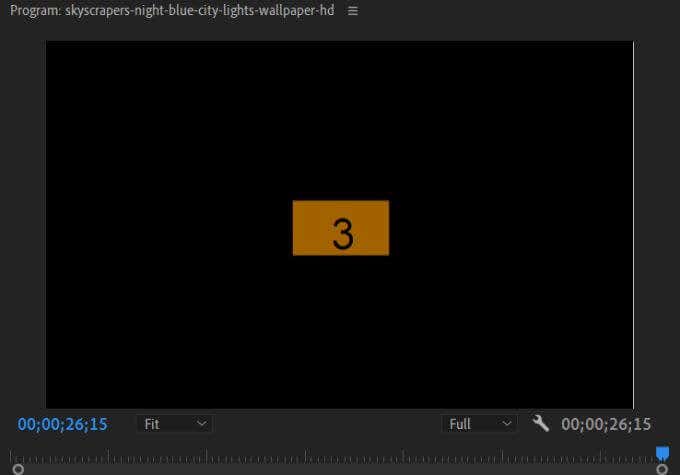
- Po zakończeniu nagrywania kliknij ponownie ikonę mikrofonu. Odtwarzanie i nagrywanie zostaną zatrzymane, a na osi czasu powinien pojawić się klip audio.

- Możesz teraz edytować swój klip audio, jak chcesz.
Możesz edytować, przenosić i dodawać efekty do klipu audio tak samo, jak każdy inny plik audio dodany do projektu. Jeśli chcesz usunąć dźwięk, po prostu kliknij go, a następnie naciśnij Backspace .
Zmiana ustawień lektora(Changing Voiceover Settings)
Jeśli masz problemy z nagrywaniem głosu, możesz rozwiązać niektóre problemy, przechodząc do Ustawień nagrywania głosu(Voice-Over Record Settings) . Aby to znaleźć, kliknij prawym przyciskiem myszy ikonę mikrofonu na wybranej ścieżce audio. Następnie wybierz z listy Ustawienia nagrywania głosu .(Voice-Over Record Settings)

W oknie, które pojawia się na ekranie, możesz zmienić kilka rzeczy, które pomogą Ci w nagraniu.
Nazwa:(Name:) Zmień nazwę nagrania audio.
Źródło i wejście:(Source and Input:) wybierz mikrofon, z którego chcesz nagrać swój głos w programie Adobe Premiere(Adobe Premiere) . Upewnij(Make) się, że wybrałeś właściwy.
Dźwiękowe wskazówki odliczania:(Countdown Sound Cues:) Zaznaczenie tej opcji spowoduje dodanie dźwiękowej wskazówki wraz z wizualnym odliczaniem.
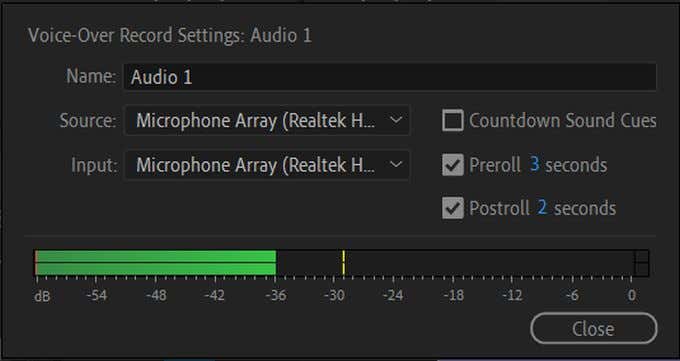
Sekundy przed i po filmie:(Pre-Roll and Post-Roll Seconds:) Tutaj możesz zmienić czas trwania wizualnego odliczania przed i po nagraniu.
Miernik dźwięku:(Audio Meter:) Możesz sprawdzić, czy wybrane źródło/mikrofon wejściowy nagrywa, obserwując miernik. Jeśli porusza się, gdy słychać dźwięk, to powinno działać. Jeśli się nie porusza, może być konieczne sprawdzenie wybranego wejścia lub rozwiązanie problemu z samym mikrofonem.
Zapisywanie nagranego dźwięku(Saving Your Recorded Audio)
Jeśli chcesz zobaczyć lub zmienić zapisaną lokalizację dla dźwięku lektora, możesz to zrobić w Premiere w ustawieniach projektu(Project Settings) . Oto jak to znaleźć i zmienić.
- W Premiere przejdź do File > Project Settings > Scratch Disks . Otworzy się nowe okno.
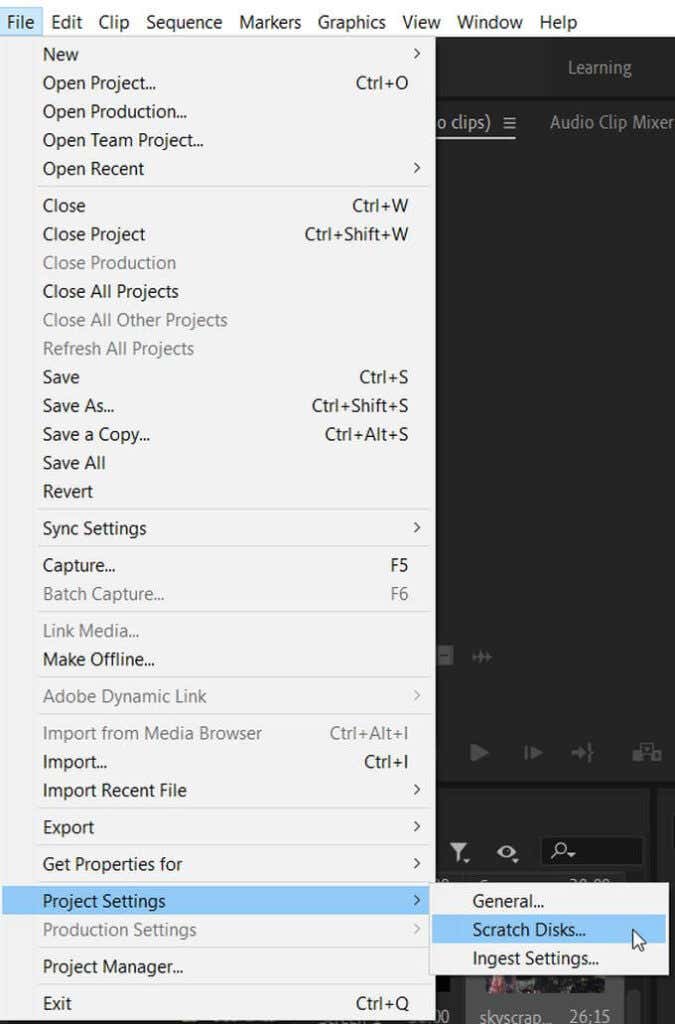
- Znajdź sekcję Przechwycony dźwięk(Captured Audio) . Ścieżka w polu rozwijanym to miejsce, w którym Premiere zapisuje narrację. Domyślnie są zapisywane w tym samym miejscu, co Twój projekt.

- Aby zmienić lokalizację zapisywania, kliknij menu rozwijane i wybierz Dokumenty(Documents) , Takie same jak projekt(Same as Project) lub Niestandardowe( Custom) . Możesz użyć opcji Przeglądaj(Browse) , aby wybrać plik, w którym zostaną zapisane narracje.
Aby projekt był prosty, zazwyczaj najlepiej jest zapisać wszystko w jednym miejscu. Jeśli jednak chcesz zapisać narrację w innym miejscu, jest to najskuteczniejszy sposób.
Wskazówki dotyczące tworzenia lektorów(Tips for Making Voiceovers)
Aby narracja była wyraźniejsza i miała wyższą jakość, możesz wykonać dodatkowe czynności, aby ulepszyć dźwięk.
Użyj filtra pop(Use a Pop Filter)
Jeśli zauważysz dużo szumów(background noise) w tle w swoich lektorach, filtr pop podłączony do mikrofonu może w tym bardzo pomóc. Są one dość niedrogie i mogą sprawić, że nagrania będą znacznie wyraźniejsze, co jest szczególnie przydatne, jeśli często wykonujesz lektoraty.
Umieść mikrofon prawidłowo(Place Your Microphone Correctly)
Aby uzyskać najlepszy dźwięk, spróbuj ustawić mikrofon w odległości około 10 cali od siebie. Dzięki temu Twój głos brzmi czysto, a jednocześnie nie jest zbyt blisko, aby powodować zakłócenia.
Napisz wcześniej scenariusz(Write a Script Beforehand)
Aby Twój narracja brzmiała jak najbardziej profesjonalnie, a Twoje słowa były jasne i zwięzłe, najlepiej napisać scenariusz z tym, co chcesz powiedzieć w narracji i mieć go pod ręką podczas nagrywania. Jeśli użyjesz głosu lektora, możesz skończyć z wieloma słowami wypełniającymi i niejasną mową.
Napij się wody(Drink Some Water)
Nagranie lektora może być trudne, zwłaszcza jeśli robisz dużo dubli. Jeśli nie jesteś odpowiednio nawodniony, Twój głos może się słabnąć. Możesz temu łatwo zaradzić, pijąc wodę przed nagraniami i pomiędzy ujęciami.
Related posts
Jak edytować muzykę w wideo za pomocą Adobe Premiere?
Jak osadzić wideo w wideo w Adobe Premiere?
Jak zsynchronizować dźwięk i wideo w programie Adobe Premiere Pro
Jak edytować wideo z zielonego ekranu w programie Adobe Premiere Pro
Jak podzielić klip w Adobe Premiere Pro
Jak ustabilizować wideo w Premiere Pro
Jak dodać przejścia w Adobe Premiere Pro
Jak przekonwertować PowerPoint na DVD, wideo i PDF
Połączenia wideo w sieci WhatsApp: prosty hack na Androida
4 sposoby konwersji wideo z YouTube na tekst lub transkrypcję
Jak korzystać z biblioteki audio YouTube w projektach wideo
Jak anulować subskrypcje kanałów telewizyjnych i filmowych w Amazon Prime Video?
Jak zrobić efekt usterki w programie Adobe Premiere Pro
Jak naprawić i odtworzyć uszkodzone lub uszkodzone pliki wideo?
Jak usunąć wideo TikTok
Wszystko, co musisz wiedzieć o wideo 360 stopni
Jak dodawać czcionki do Adobe Premiere Pro
Jak animować grafikę w programie Adobe Premiere Pro
Jak nagrać wideo Windows Movie Maker WMV na DVD
Jak wstawić wideo z YouTube do prezentacji PowerPoint
